「見積管理」の操作手順
-
見積情報の新規作成画面を開く
- トップ画面の「新規の情報を入力する」をクリック
- 表示される一覧から 「見積情報」 を選択
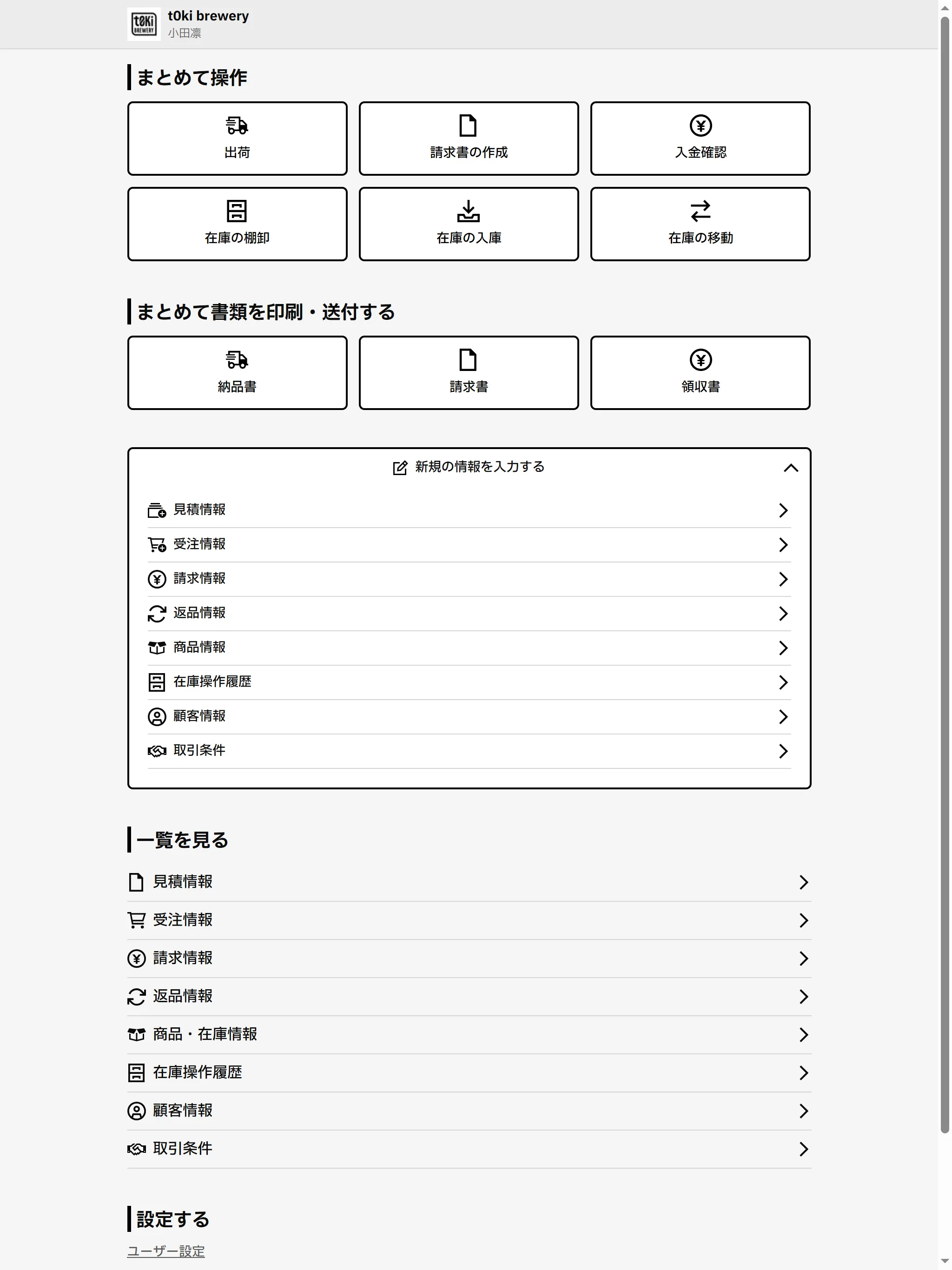
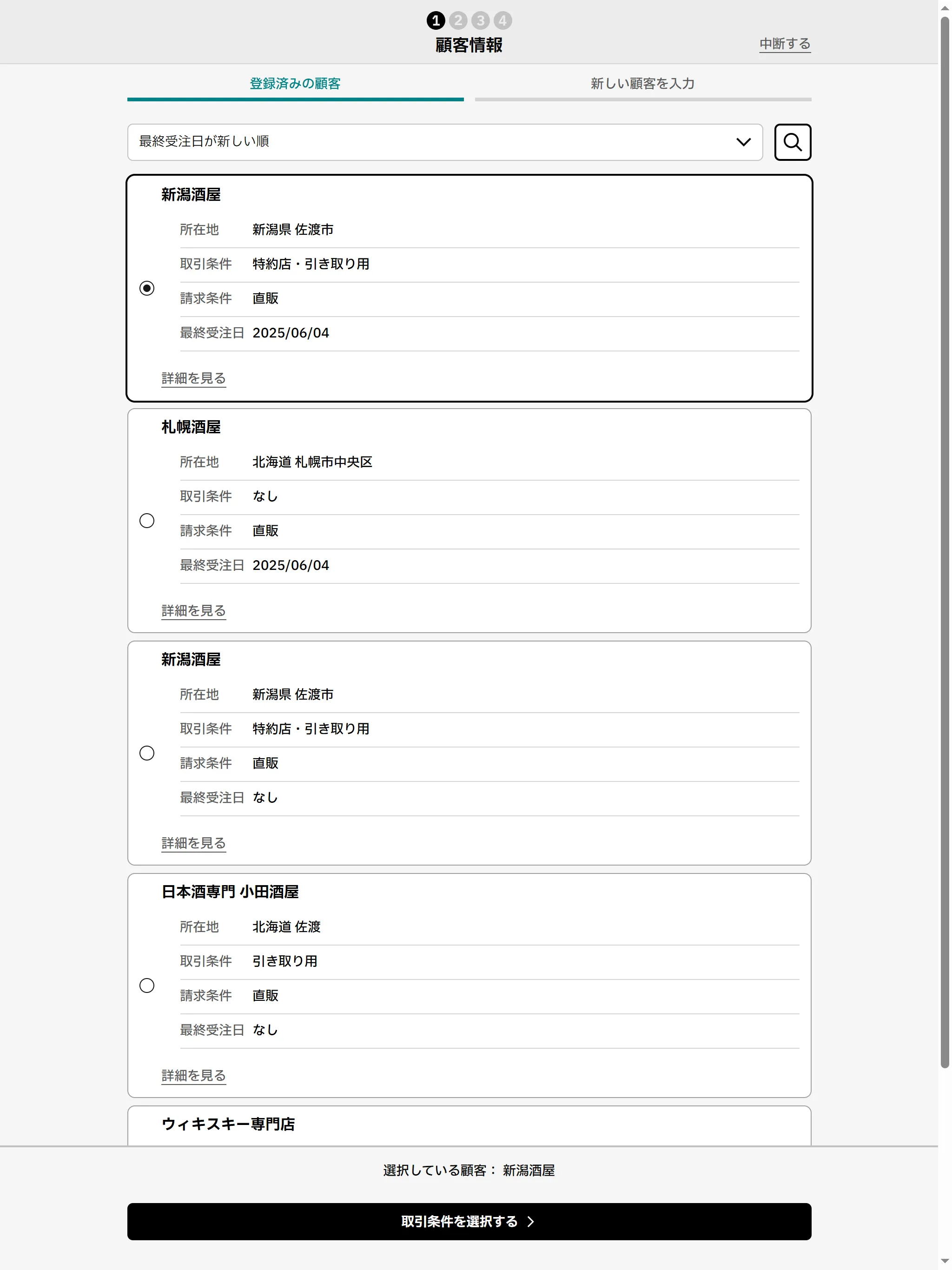
-
顧客情報の入力
- 既存の顧客 を選ぶ場合
- 一覧からラジオボタンで顧客を選択
- 必要に応じ「🔍」をクリックし検索・絞り込み
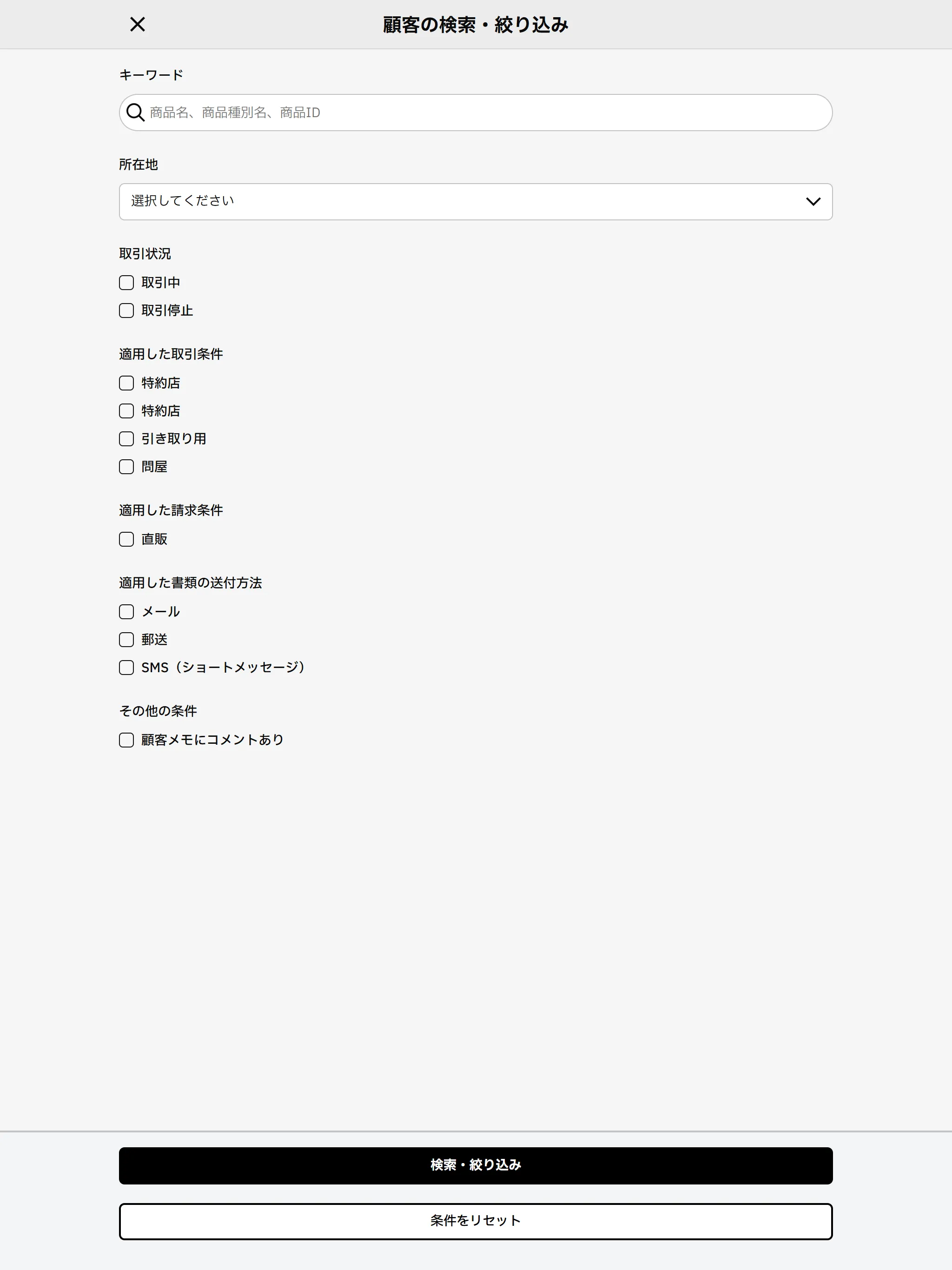
- 新しい顧客 を登録する場合
- タブ「新しい顧客を入力」を選択
- 各項目を入力し「取引条件を選択する」をクリック
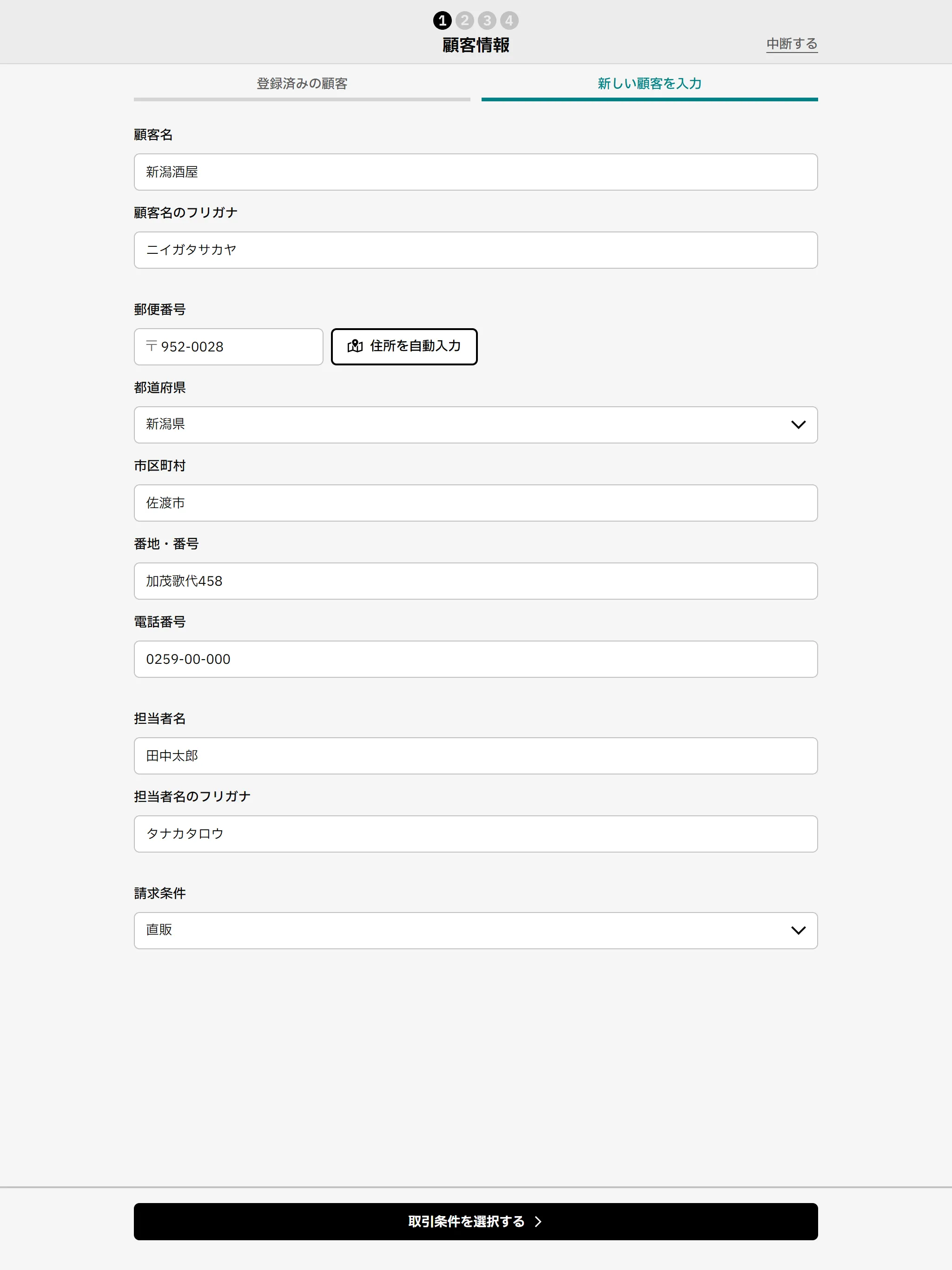
- 既存の顧客 を選ぶ場合
-
取引条件の選択
- 顧客に紐づく取引条件からラジオボタンで選択
- 「商品を選択する」をクリック
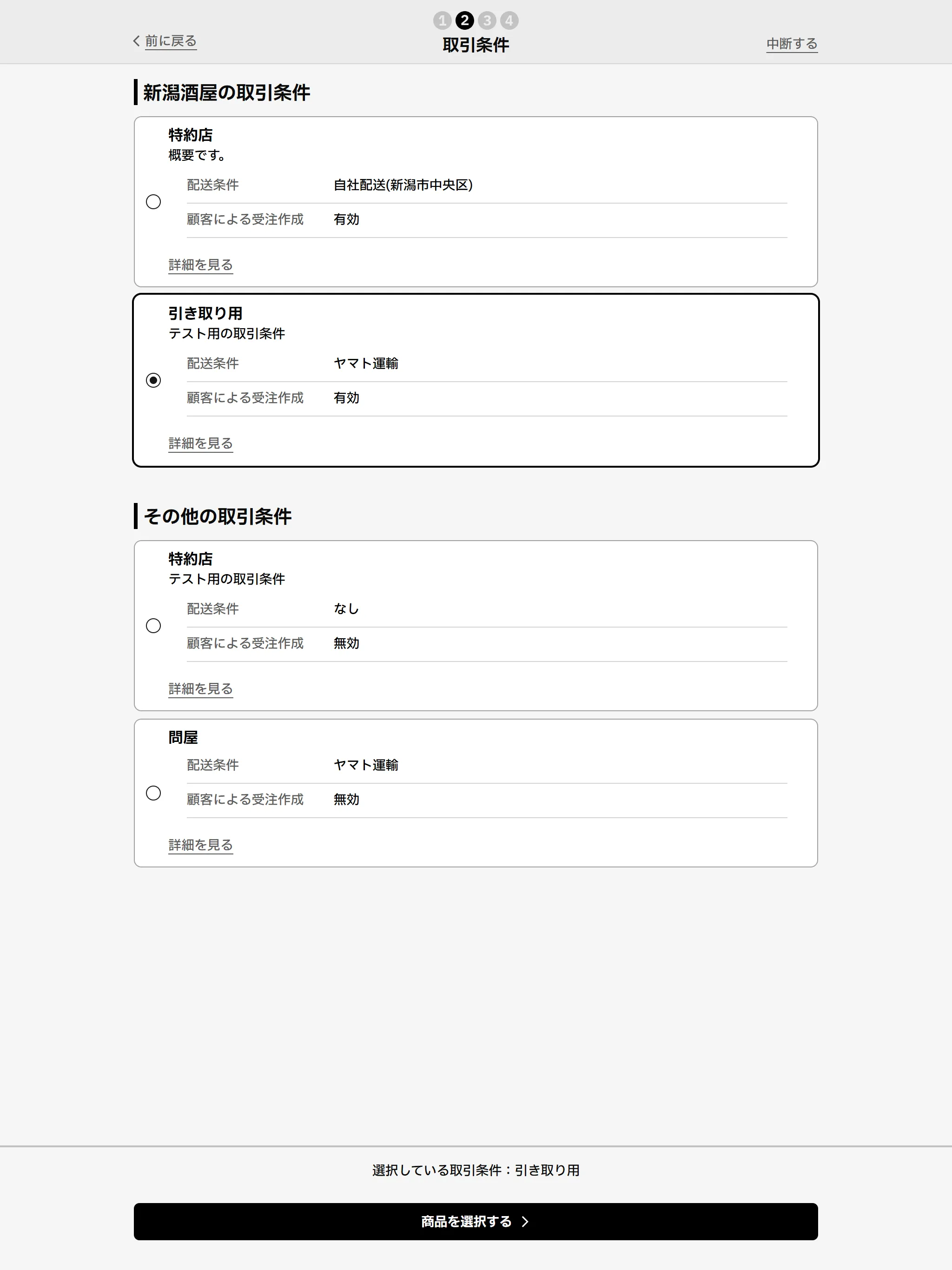
-
商品項目の追加・分類・移動
- 商品項目画面 を確認
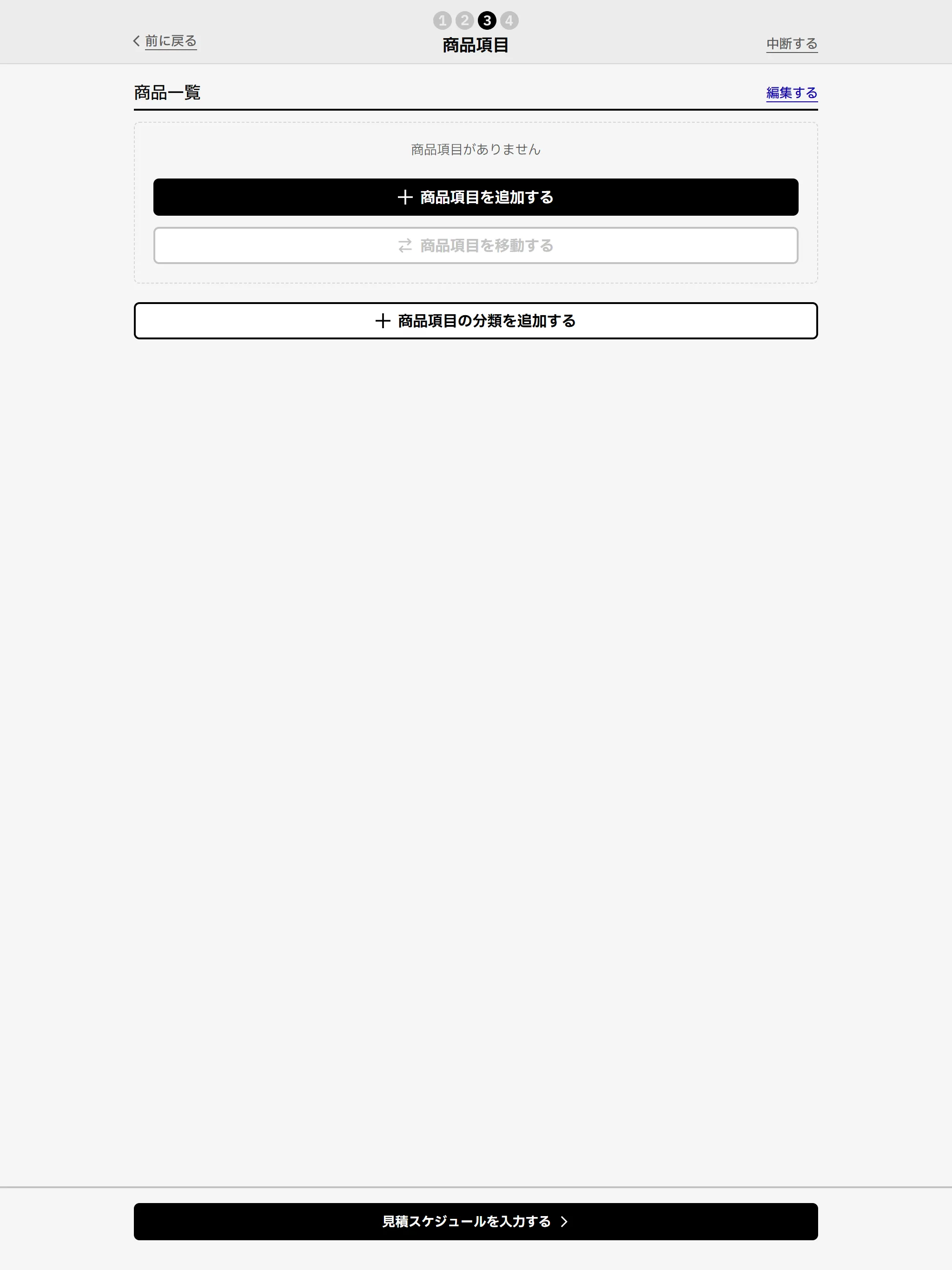
- 既存商品の追加
- 「+ 商品項目を追加する」をクリック
- タブで既存商品 or 新規商品を選択
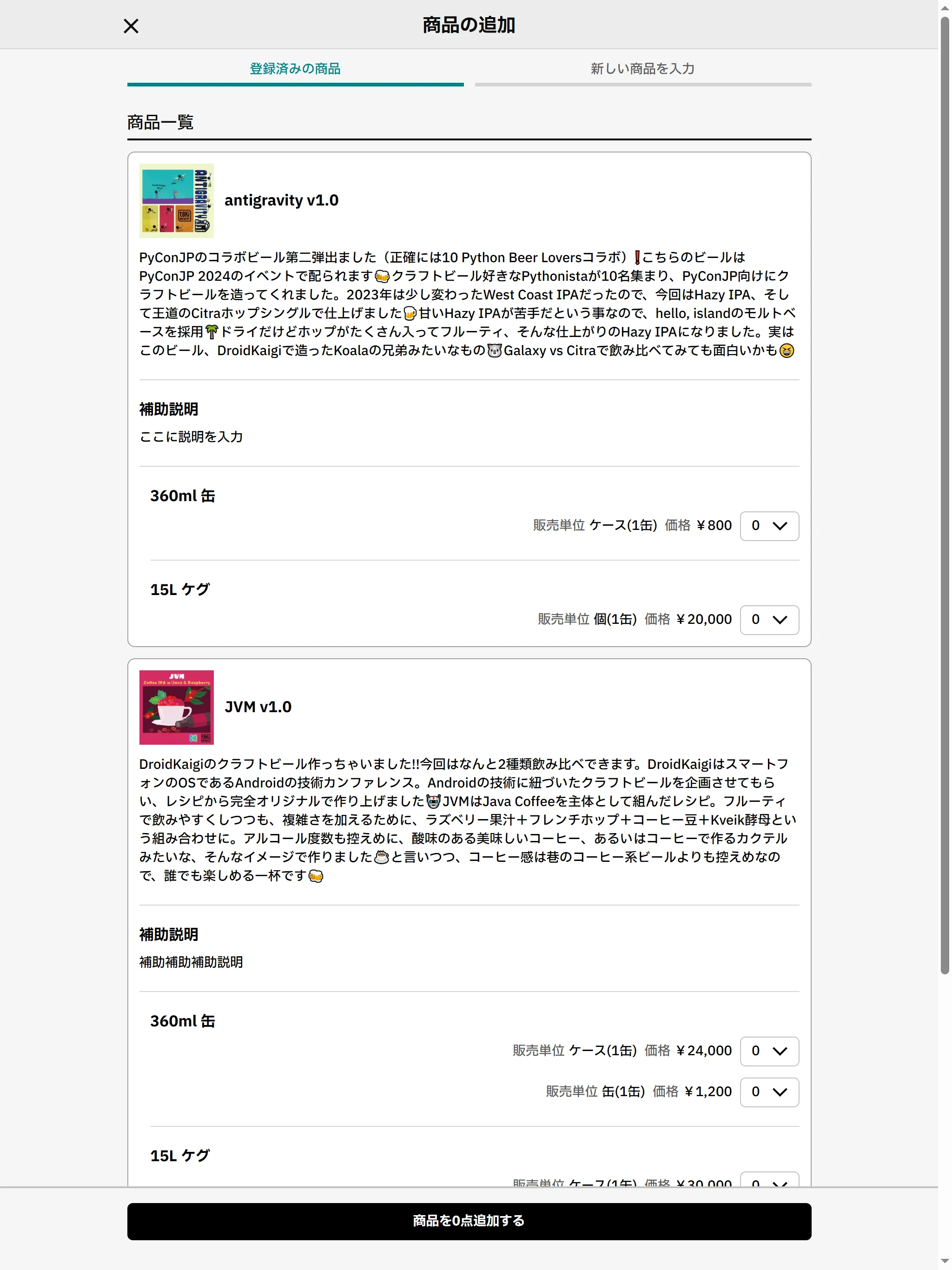
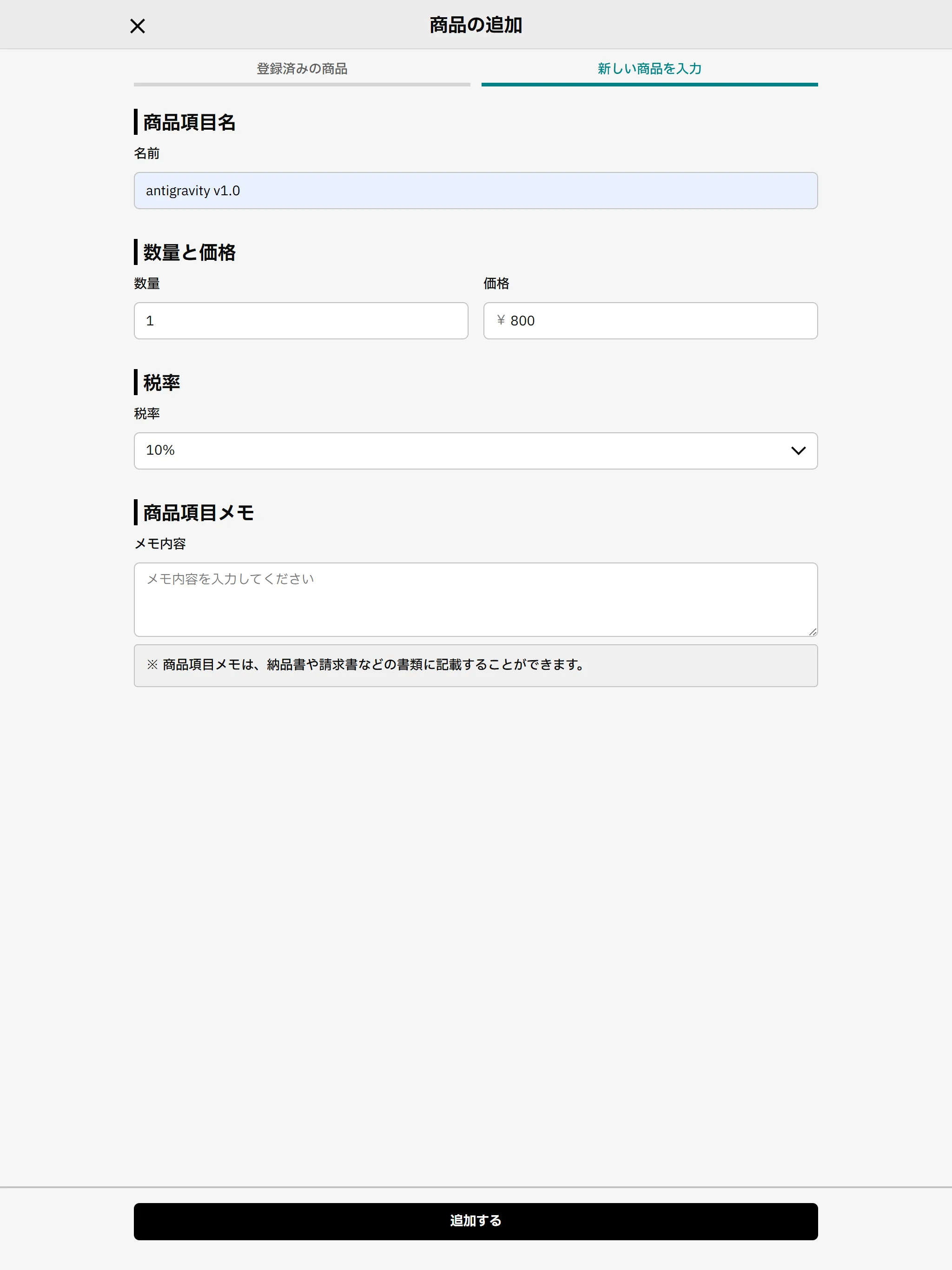
- 必要量を入力
- 各種販売単位に数量を入力
- 「商品を●点追加する」をクリック
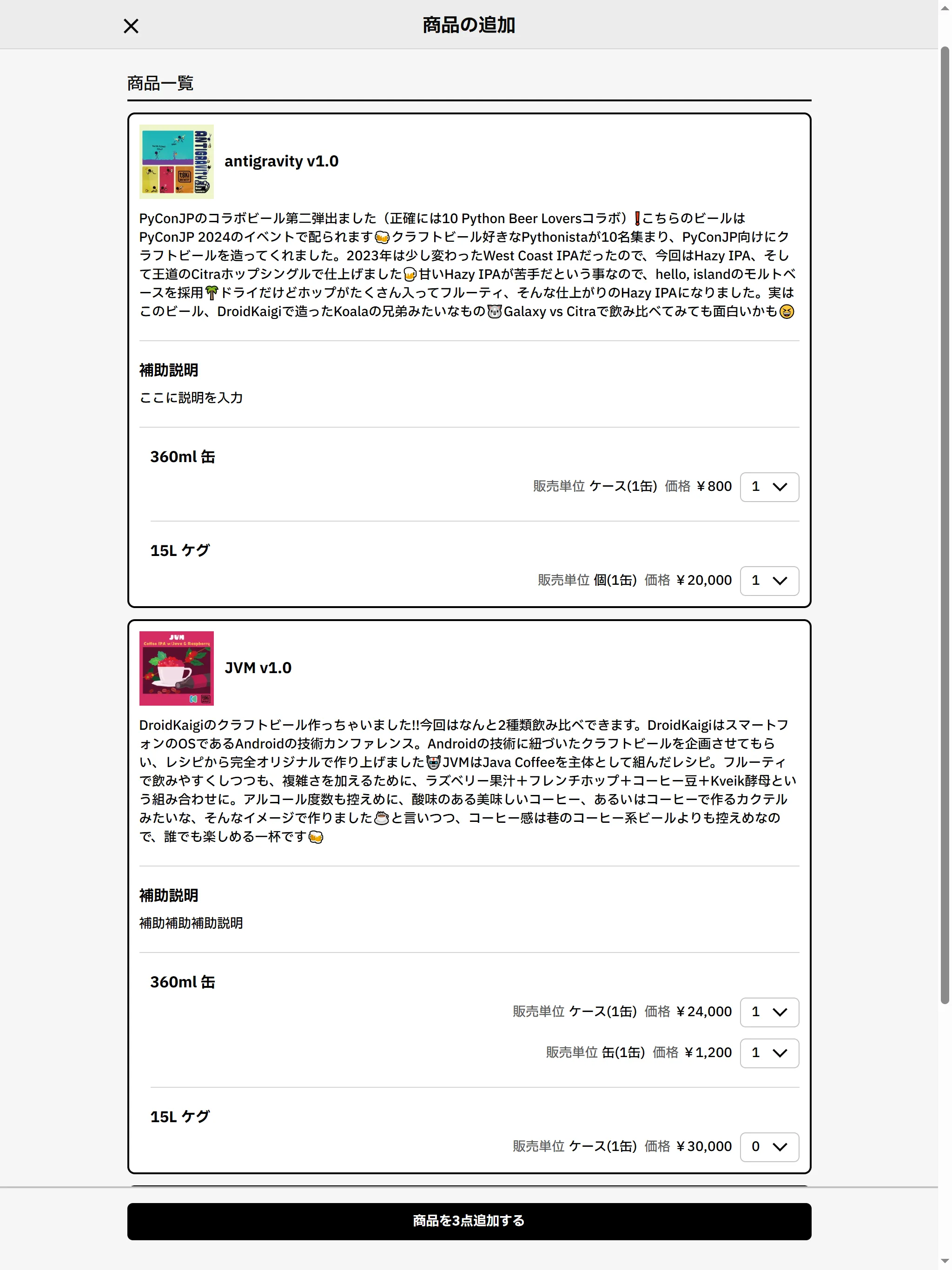
- 追加後の商品一覧
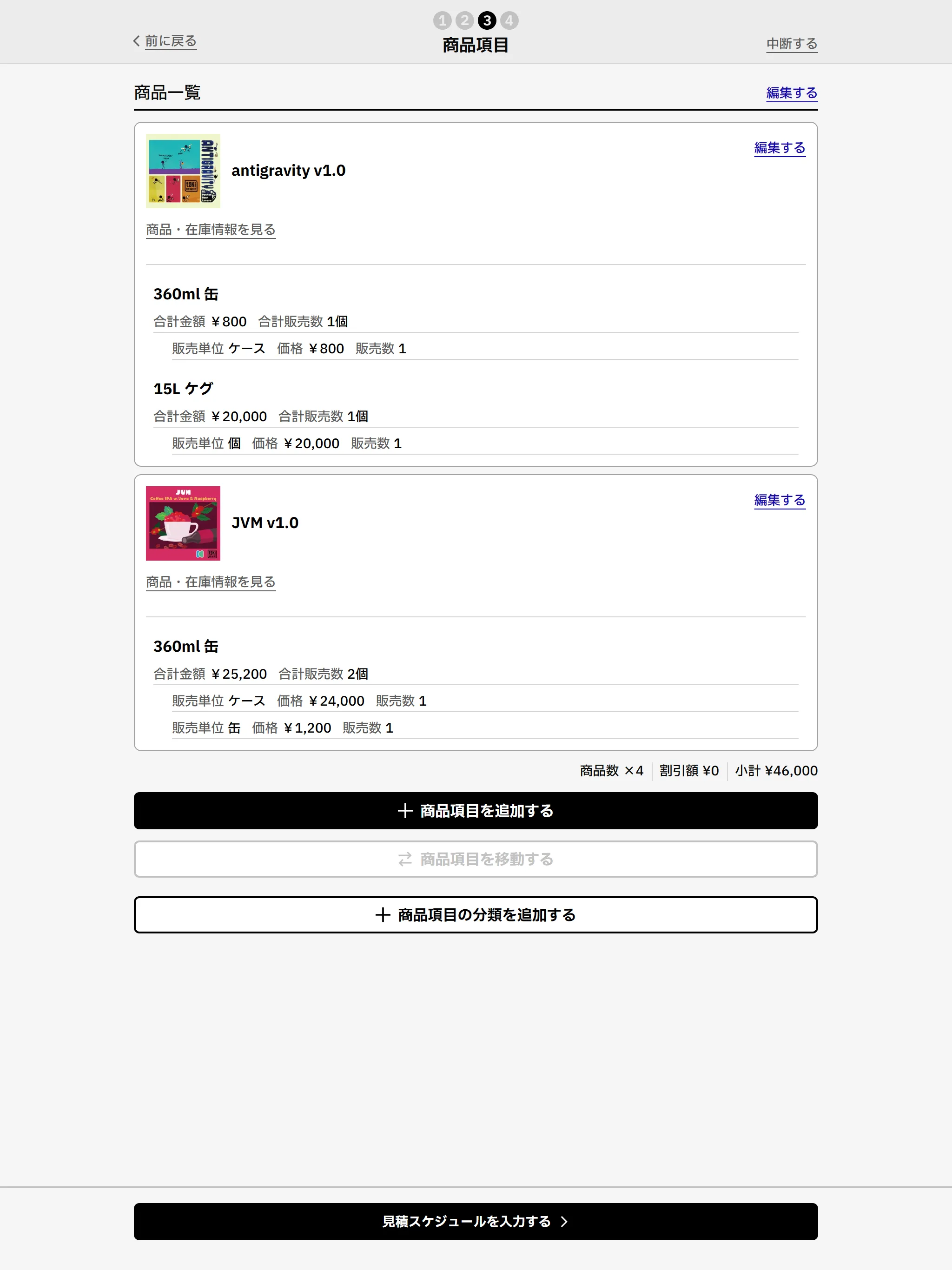
- 分類を追加(任意)
- 「+ 商品項目の分類を追加する」をクリック
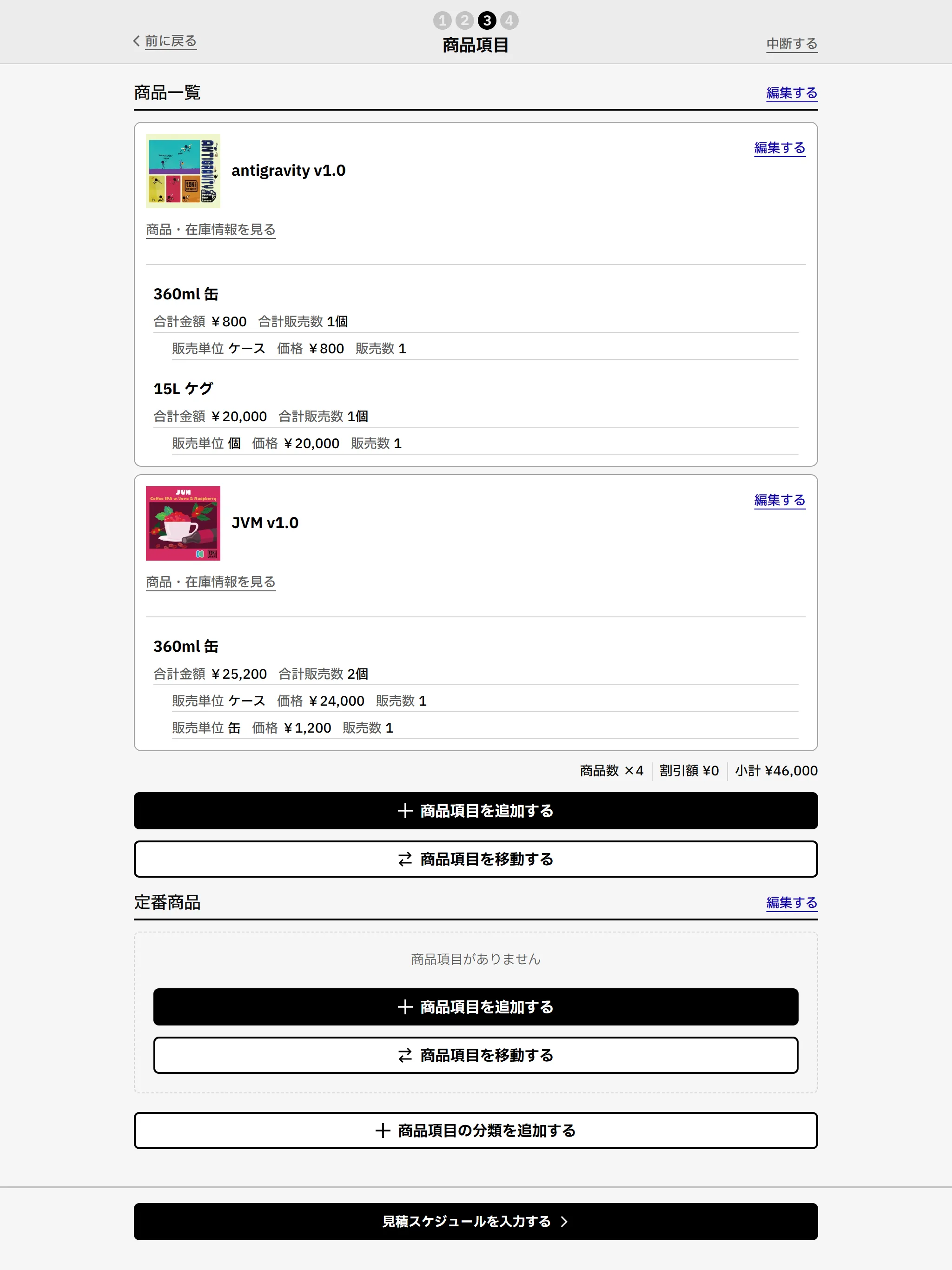
- 商品を移動
- 「↔ 商品項目を移動する」をクリック
- 移動したい商品をチェックし「商品を○点移動する」
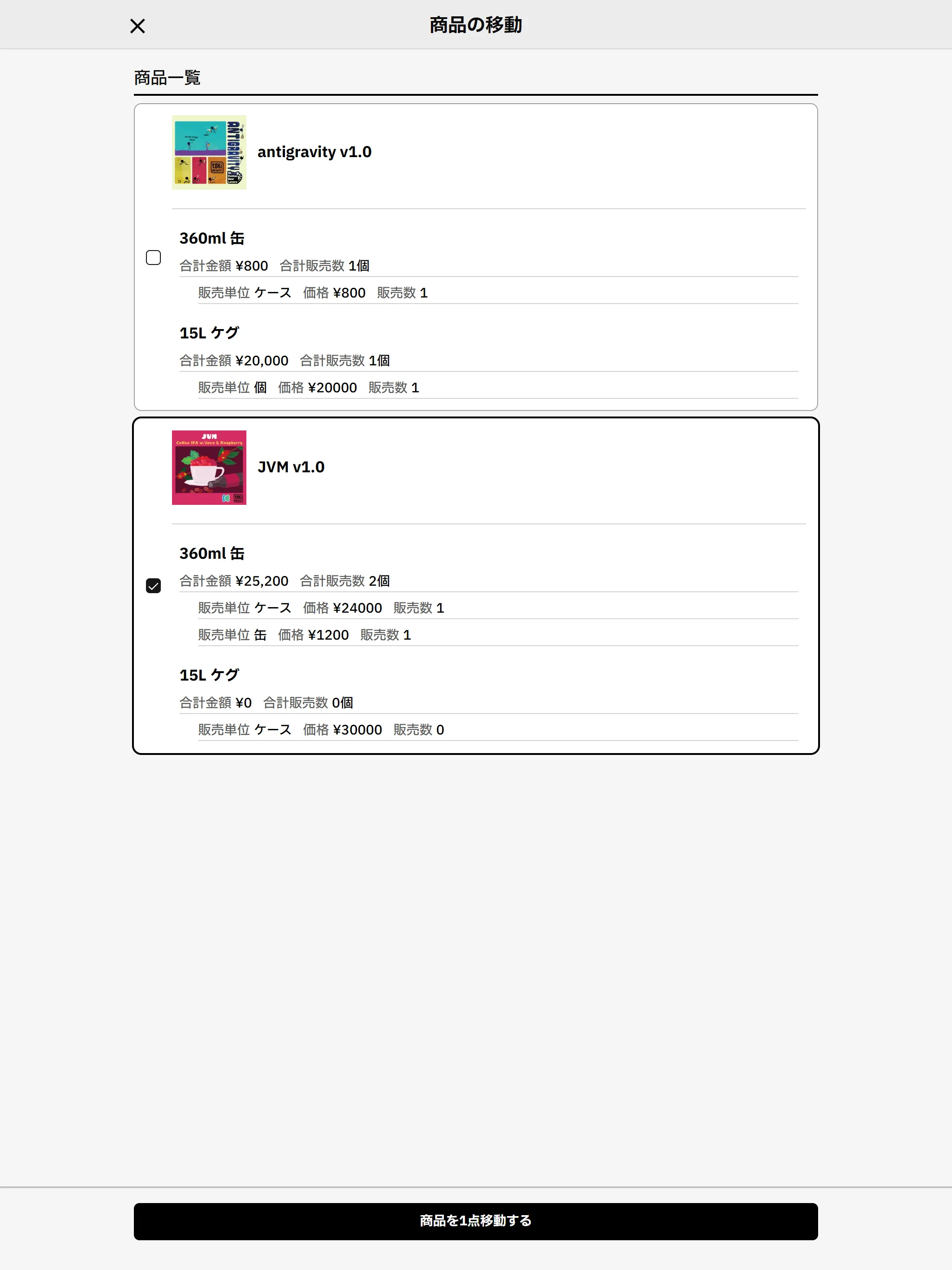
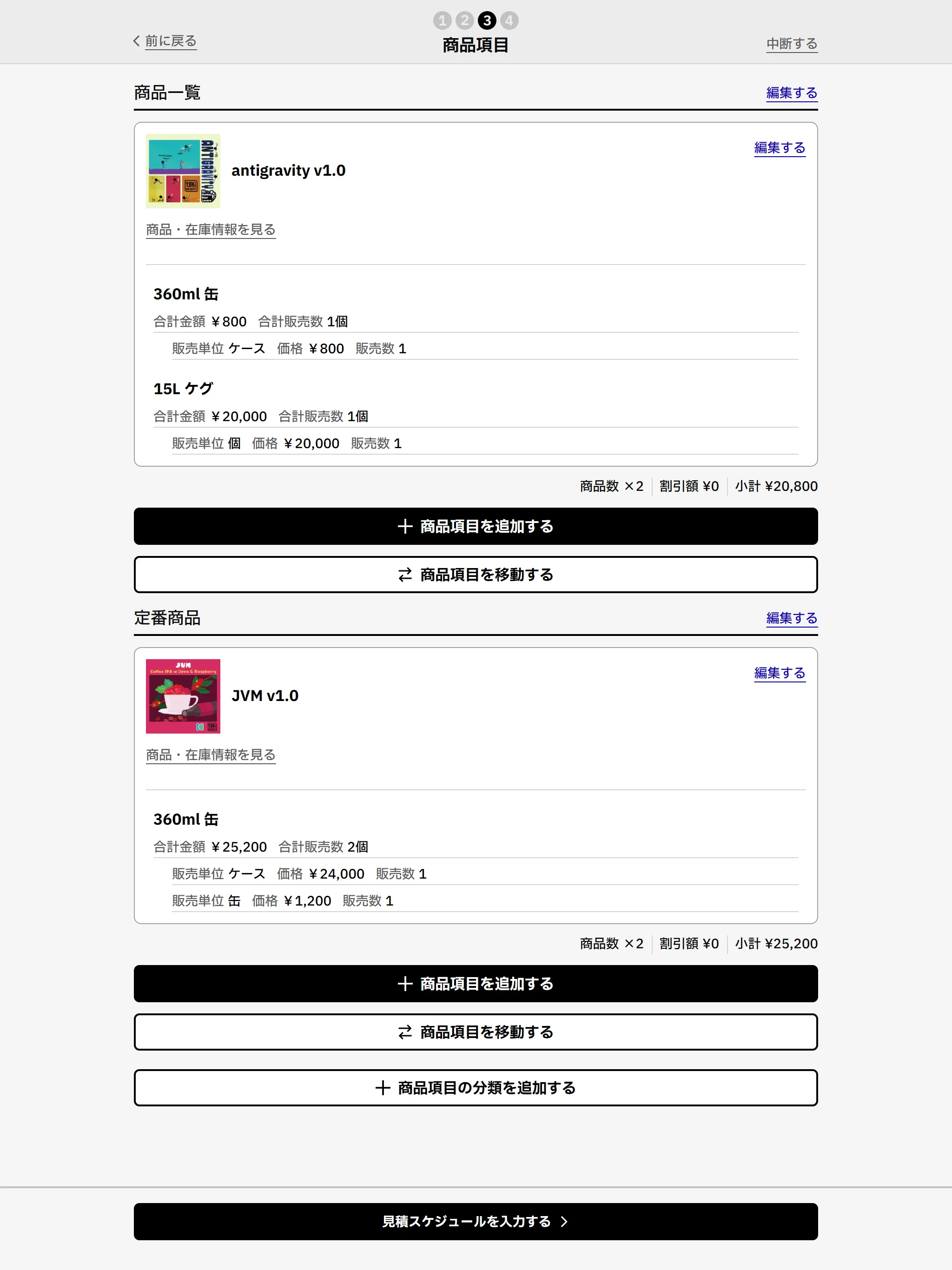
- 「見積スケジュールを入力する」をクリック
-
見積スケジュールの設定
- 見積もり日 と 見積もり期限 を選択
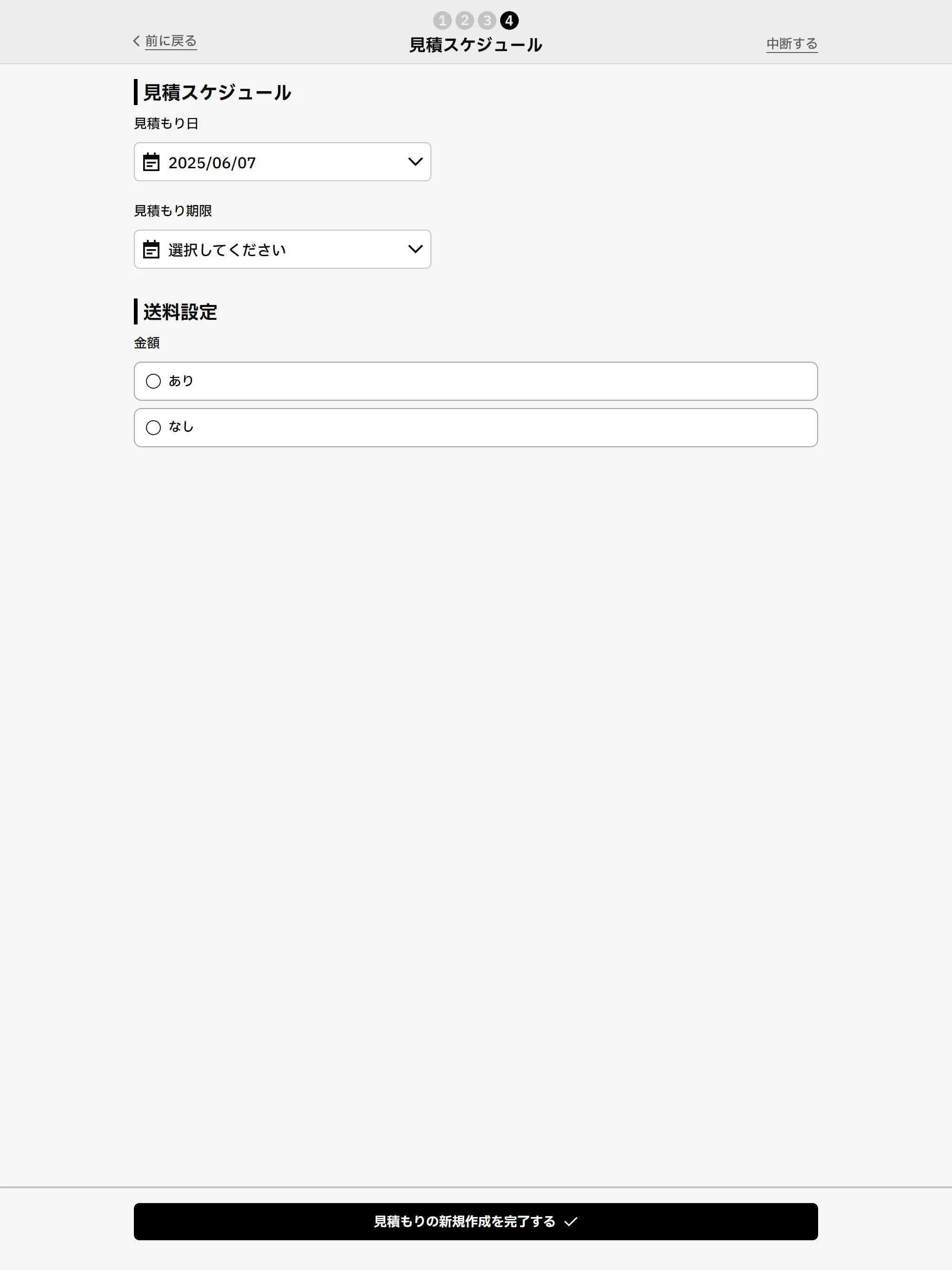
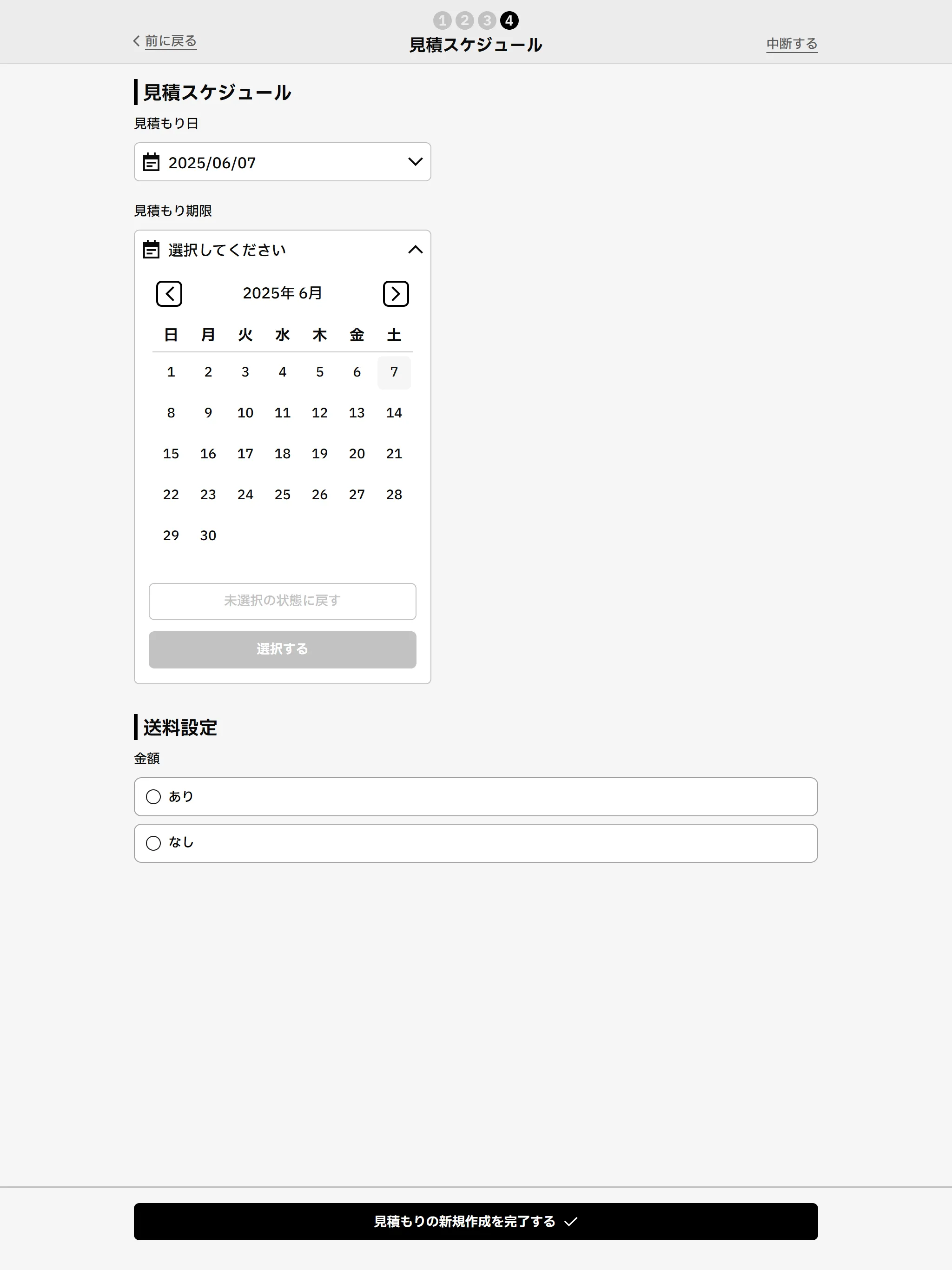
- 送料設定
- 「あり」を選択すると詳細設定が展開
- 直接入力:金額を入力
- 自動計算:
- 配送条件を選択
- 配送先を「登録済み」 or 「郵便番号入力」で指定
- 「送料計算の結果を適用する」をクリック
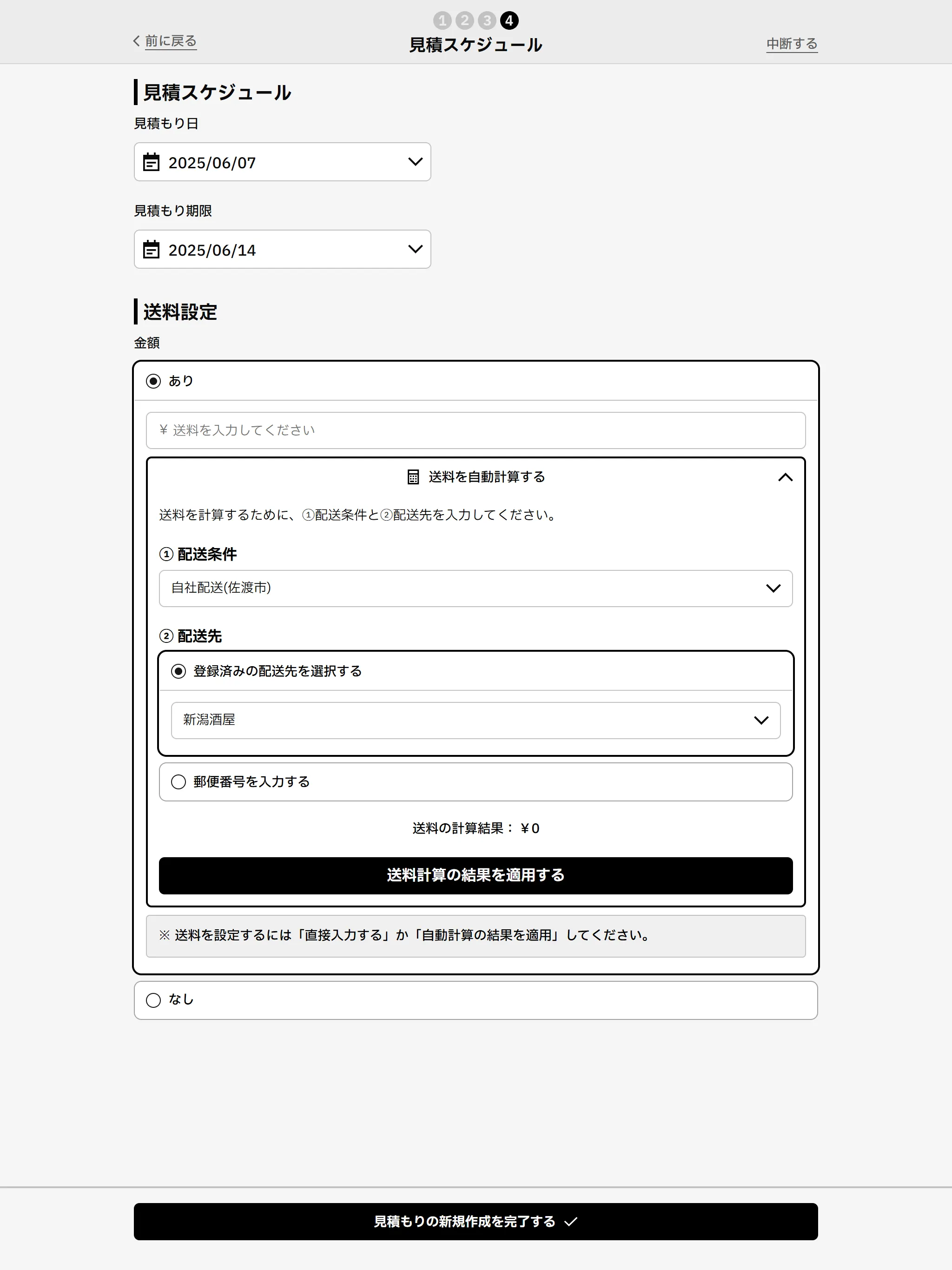
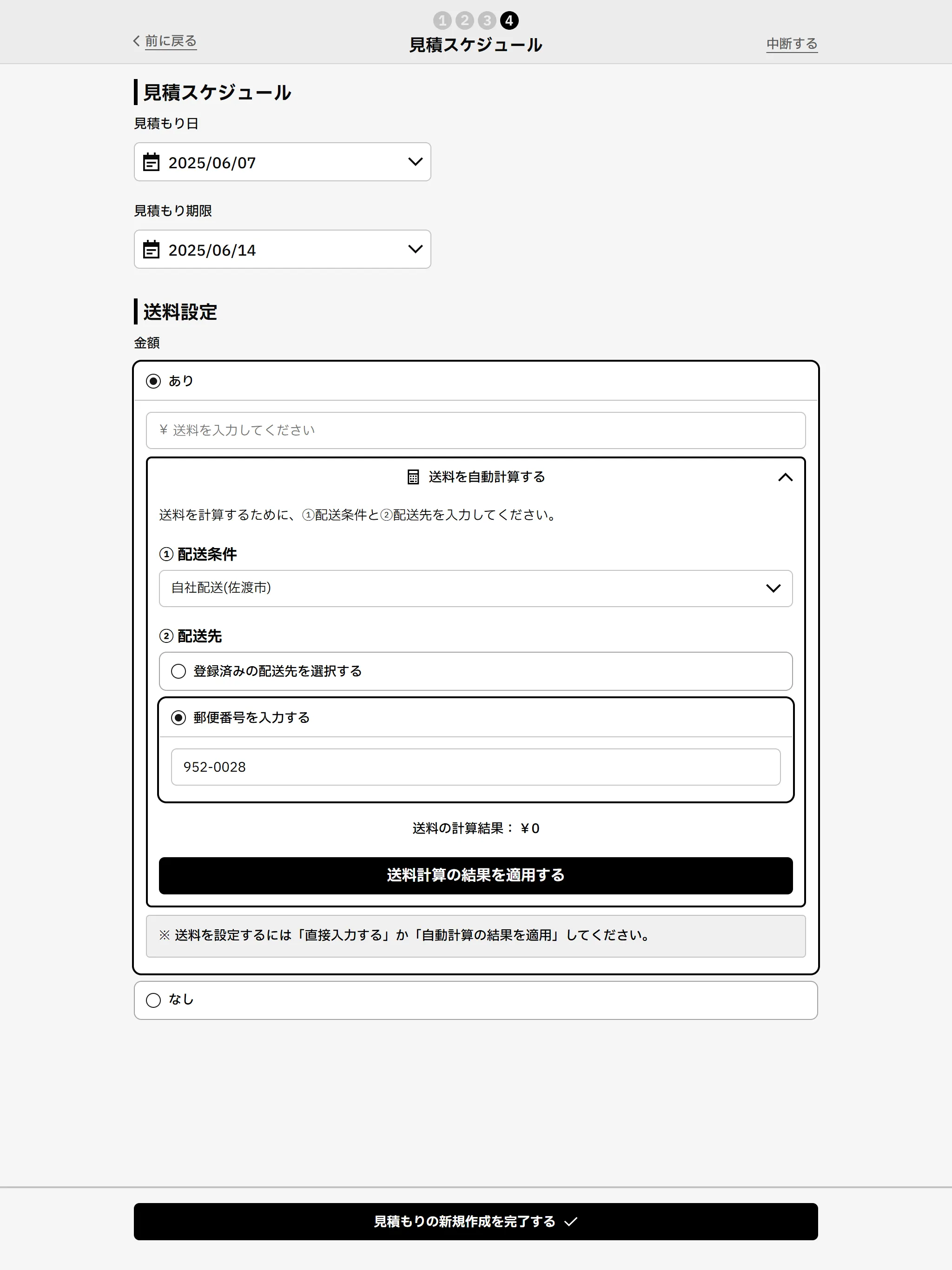
- 「なし」を選択すると送料は設定されません
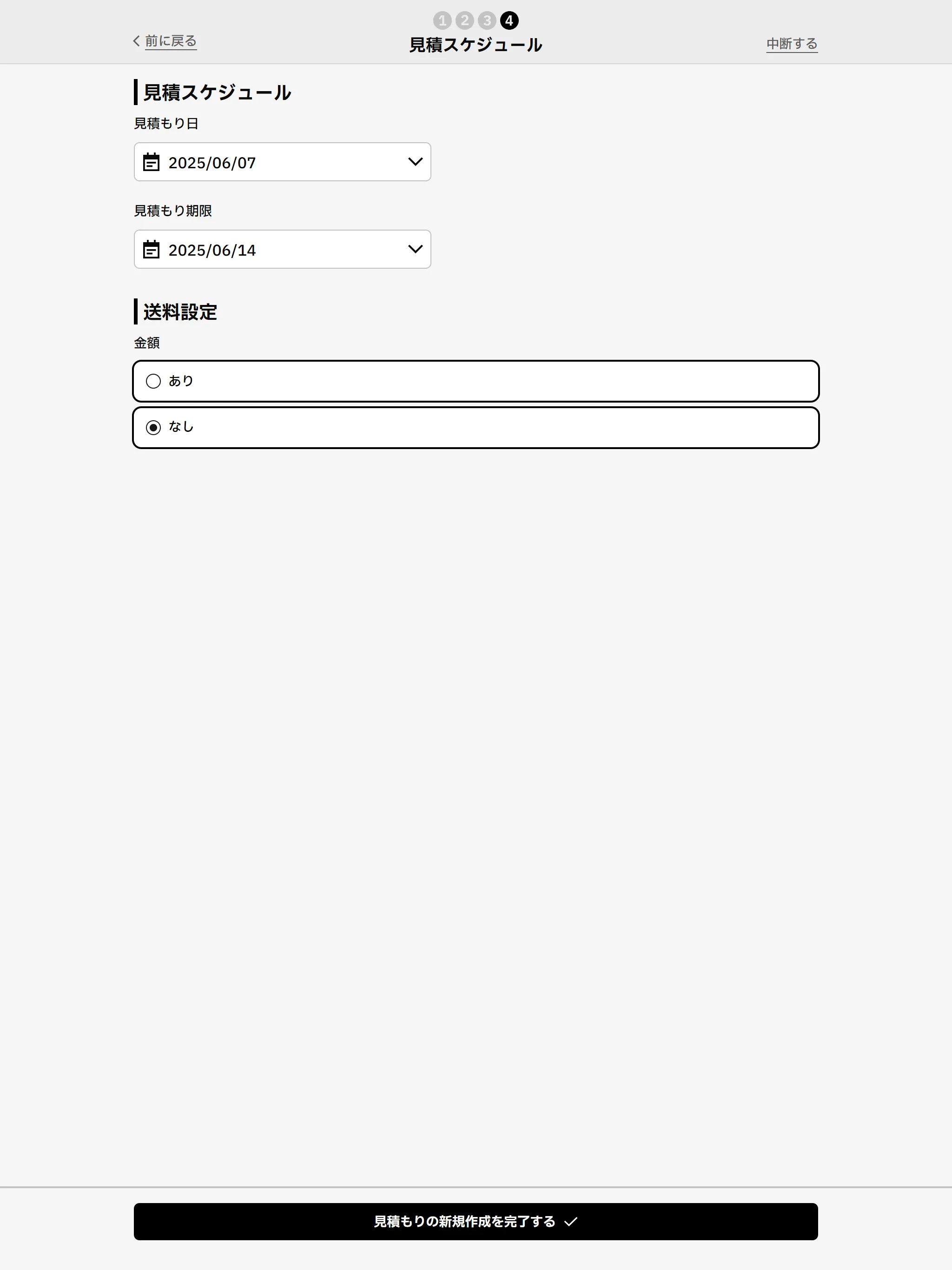
- 「見積もりの新規作成を完了する」をクリック
-
完了画面
- 新規作成完了画面で内容を確認
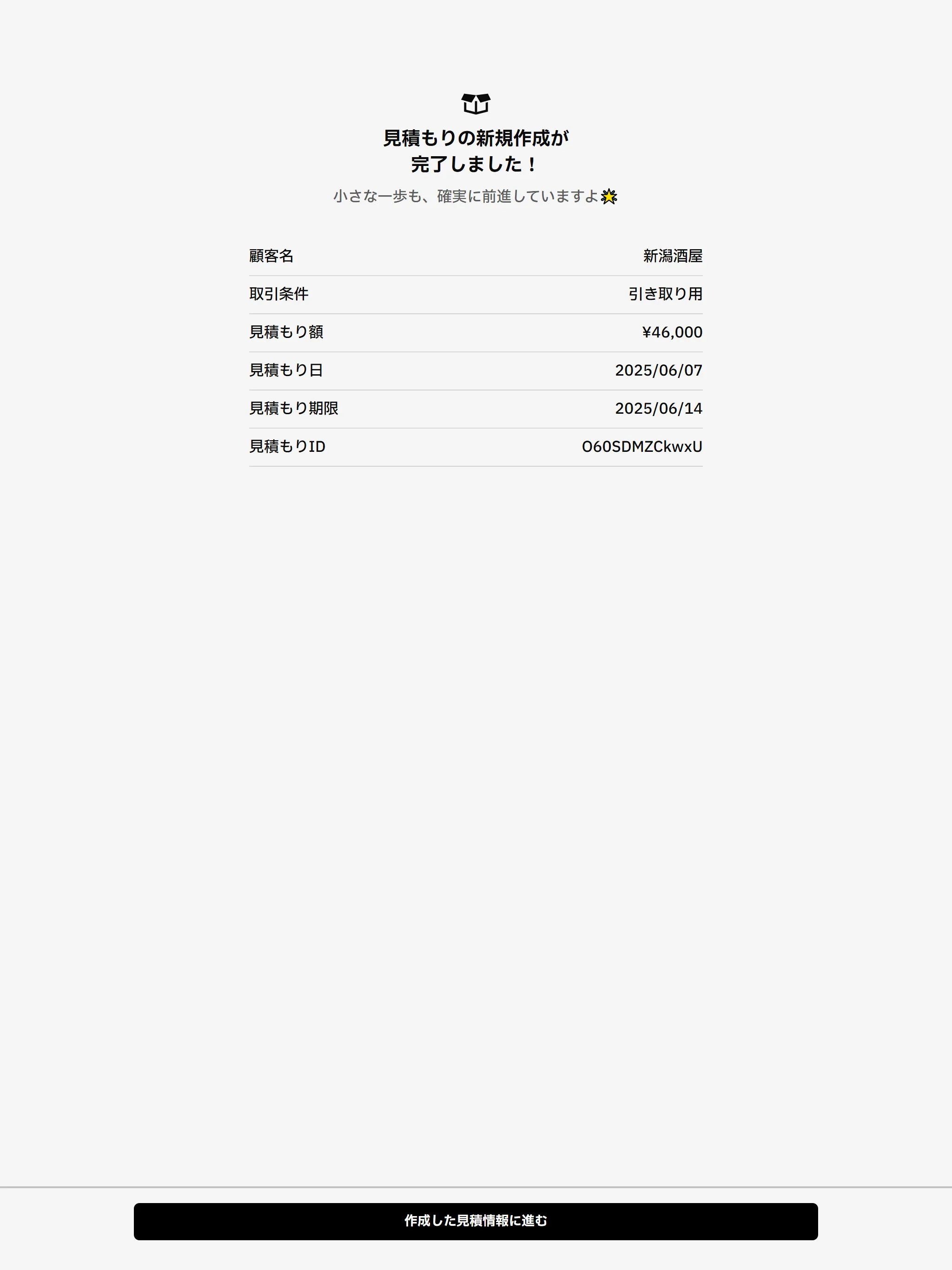
- 「作成した見積情報に進む」をクリック
編集できる項目
Section titled “編集できる項目”未承認の場合に編集できる項目(すべての編集可能)
Section titled “未承認の場合に編集できる項目(すべての編集可能)”| 項目 | 内容 |
|---|---|
| 顧客情報 | 名称、住所、電話番号など、見積先となる顧客基本情報の変更が可能。 |
| 取引条件 | 適用する取引条件を切り替えることで、明細の価格や配送条件が連動して更新されます。 |
| 見積明細 | 項目分類の追加・削除・名称変更 品名、単価、数量、金額などの各明細項目の追加・編集・削除 |
| 見積スケジュール | 見積期限および見積日を自由に変更可能。 |
| 送料 | 金額を手動入力するか、取引条件に紐づく配送設定から自動計算できます。 |
| 備考欄 | 顧客向けに補足する情報を自由記述。 |
| 社内メモ | 顧客非公開のメモで、社内スタッフ間の情報共有に利用。 |
承認済の場合に編集できる項目のみ
Section titled “承認済の場合に編集できる項目のみ”| 項目 | 内容 |
|---|---|
| 社内メモ | 社内スタッフ間の情報共有に利用。 |
| 関連書類 | 見積書の再生成や送付状況の更新が可能。 |
確認できる項目
Section titled “確認できる項目”| 項目 | 内容 |
|---|---|
| 見積概要 | 見積ID、発行日、見積状況、顧客名、担当者などの概要情報を一覧・詳細画面で確認可能。 |
| 関連情報 | 複製元の見積情報(複製された場合)、変換先の受注情報(受注に変換された場合) |
見積状況の定義
Section titled “見積状況の定義”| 状態 | 説明 |
|---|---|
| 未承認 | 初期状態。すべての項目を編集・削除可能。 |
| 承認済 | 顧客提示準備完了。商品や金額の再編集は不可。受注変換・書類出力が可能。 |
| 取消済 | 使用しない見積。編集不可だが、複製は可能。 |
見積情報から受注情報への変換
Section titled “見積情報から受注情報への変換”以下の手順で、承認済の見積情報を新規受注情報に変換します。
- 対象確認
- 見積状況が「承認済」であることを確認します。
- 変換操作
- 見積詳細画面を開き、画面右上の「受注に変換」ボタンをクリックします。
- 必要情報の入力
- 納品スケジュール:納品予定日を日付ピッカーから選択
- 配送設定:出荷日を入力し、配送先をプルダウンまたは住所入力欄で指定
- 送料設定:取引条件から自動算出された金額を確認するか、手動で金額を入力
- 内容確認・確定
- 入力内容を再度確認し、「確定」ボタンをクリックします。
- 変換完了
- 新しい受注番号が発行され、受注詳細画面が表示されます。
- 相互確認
- 必要に応じて、見積画面と受注画面の両方から互いに遷移し、内容を確認できます。
検索・絞り込み
Section titled “検索・絞り込み”- 顧客名(部分一致)
- 発行日・有効期限(期間指定)
- 金額(範囲指定)
- 見積状況(未承認/承認済/取消済)
- 担当者、キーワード(全文検索)
以下の表形式で、主な絞り込みシナリオと操作手順をまとめています。
| 絞り込みシナリオ | 操作手順 |
|---|---|
| 特定顧客の直近見積一覧 | 顧客名でフィルタ → 過去3ヶ月分を一括表示 |
| 未承認見積の優先処理 | 見積状況で「未承認」を選択 → 放置中の見積を抽出 |
| 高額見積のフォローアップ | 金額範囲を¥500,000以上に設定 → 大口案件のみ一覧化 |
| 期限切れ見積のクリア | 有効期限 < 今日の日付でフィルタ → 期限切れリスト作成 |
| 担当者別進捗確認 | 担当者でフィルタ → 担当者ごとの見積件数を集計 |
| 期間指定で傾向把握 | 見積日を2025-04-01~2025-06-30に指定 → 該当件数を抽出 |
| フリーワード検索 | キーワードに「新製品」「リピート」などを入力 → 全文検索 |
| 複製元の見積確認 | 複製元IDを指定 → テンプレートから生成された見積を抽出 |